python实现微信远程控制电脑
首先,我们要先看看微信远程控制电脑的原理是什么呢?
我们可以利用Python的标准库控制本机电脑,然后要实现远程的话,我们可以把电子邮件作为远程控制的渠道,我们用Python自动登录邮箱检测邮件,当我们发送关机指令给这个邮箱的时候,若Python检测到相关的指令,那么Python直接发送本机的相关命令。
下面来分析一下该项目:
1.需求分析
1.范围:用Python开发一个远程操控电脑的项目。
2.总体要求:
2.1 总体功能要求:能够通过该软件远程控制该软件所在的电脑的重启或关机操作。
2.2 系统要求:开发语言使用Python,并且开发出来的程序能在Windows运行。
2.设计
首先,我们可以利用Python的标准库控制本机电脑,然后要实现远程的话,我们可以把电子邮件作为远程控制的渠道,我们用Python自动登录邮箱检测邮件,当我们发送关机指令给这个邮箱的时候,若Python检测到关机的指令,那么Python直接发送本机的关闭。
3.编写
本项目的流程图如下
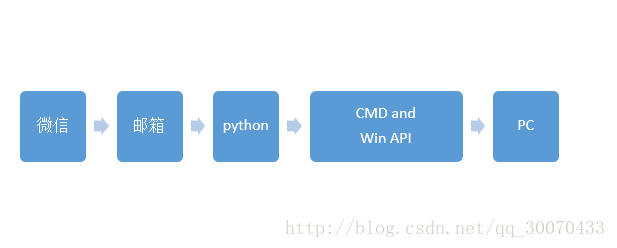
第一步,需要注册一个新浪邮箱。然后点击新浪邮箱点击右上角设置如图
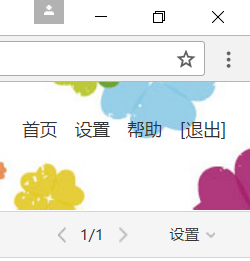
选择“客户端pop/imap/smtp”
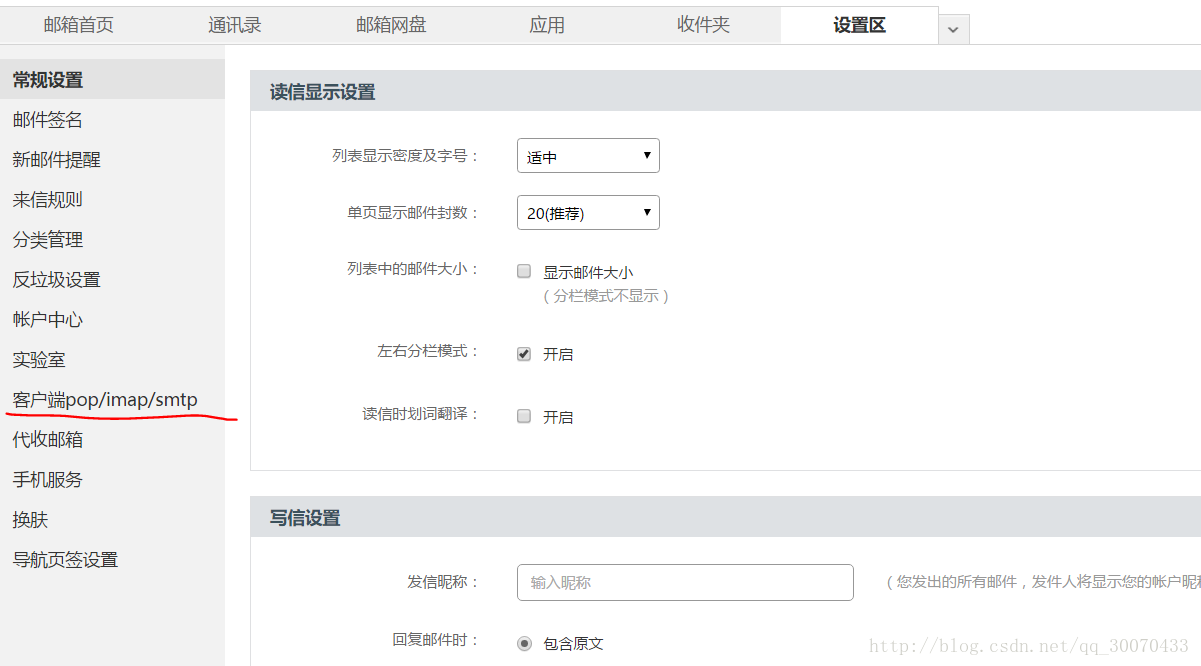
打开新浪邮箱的SMTP与POP3功能
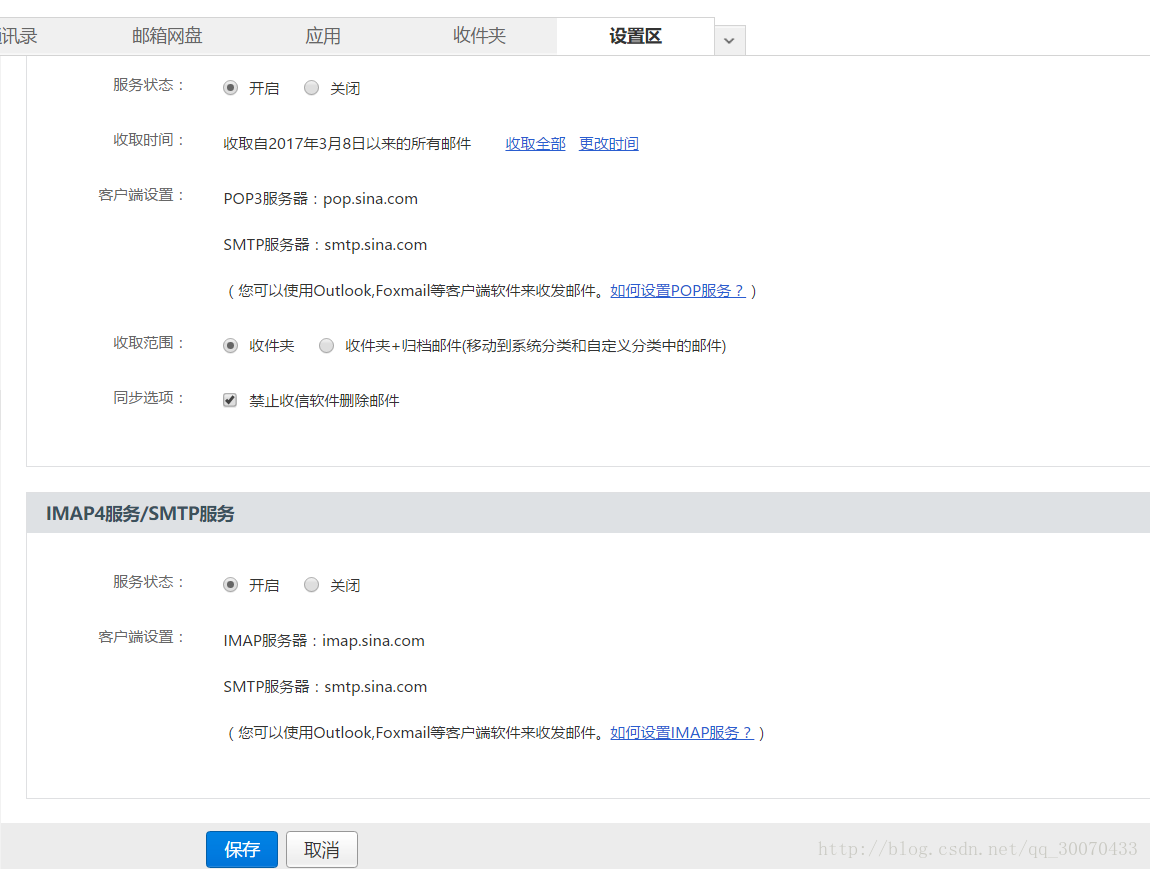
具体实现代码:
配置文件config.ini
[Slave] pophost = pop.sina.com smtphost = smtp.sina.com port = 25 username = XXX@sina.com password = XXX [Boss] mail = XXX@qq.com timelimit = 2 [Command] shutdown=shutdown -f -s -t 100 -c closing... dir=dir [Open] music = F:Masetti - Our Own Heaven.mp3 video = F:Jai Waetford - Shy.mp4 notepad = notepad
excutor.py
#coding:utf-8
import sys
reload(sys)
sys.setdefaultencoding("utf-8")
import os
import win32api
from mccLog import mccLog
class executor(object):
def __init__(self,commandDict,openDict):
'''
创建方法
:param commandDict:
:param openDict:
'''
self.mccLog = mccLog()
self.commandDict = commandDict
self.openDict = openDict
def execute(self,exe,mailHelper):
self.mailHelper = mailHelper
subject = exe['subject']
# self.mccLog.mccWriteLog(u'开始处理命令')
print u'start to process'
if subject !='pass':
self.mailHelper.sendMail('pass','Slave')
if subject in self.commandDict:
# self.mccLog.mccWriteLog(u'执行命令!')
print u'start command'
try:
command = self.commandDict[subject]
os.system(command)
self.mailHelper.sendMail('Success','Boss')
# self.mccLog.mccWriteLog(u'执行命令成功!')
print u'command success'
except Exception,e:
# self.mccLog.mccError(u'执行命令失败'+ str(e))
print 'command error'
self.mailHelper.sendMail('error','boss',e)
elif subject in self.openDict:
# self.mccLog.mccWriteLog(u'此时打开文件')
print u'open the file now'
try:
openFile = self.openDict[subject]
win32api.ShellExecute(0,'open',openFile,'','',1)
self.mailHelper.sendMail('Success','Boss')
# self.mccLog.mccWriteLog(u'打开文件成功!')
print u'open file success'
except Exception,e:
# self.mccLog.mccError(u'打开文件失败!' + str(e))
print u'open file error'
self.mailHelper.sendMail('error','Boss',e)
elif subject[:7].lower() =='sandbox':
self.sandBox(subject[8:])
else:
self.mailHelper.sendMail('error','Boss','no such command!')
def sandBox(self,code):
name = code.split('$n$')[0]
code = code.split('$n$')[1]
codestr = '\n'.join(code.split('$c$'))
codestr = codestr.replace('$',' ')
with open(name,'a') as f:
f.write(codestr)
os.system('python' + name)
configReader.py
#-*-coding:utf-8-*-
import ConfigParser
import os,sys
class configReader(object):
def __init__(self,configPath):
configFile = os.path.join(sys.path[0],configPath)
self.cReader = ConfigParser.ConfigParser()
self.cReader.read(configFile)
def readConfig(self,section,item):
return self.cReader.get(section,item)
def getDict(self,section):
commandDict = {}#字典
items = self.cReader.items(section)
for key,value in items:
commandDict[key] = value
return commandDict
日志文件mccLog.py
#-*-coding:utf-8-*-
import logging
from datetime import datetime
class mccLog(object):
def __init__(self):
logging.basicConfig(
level=logging.DEBUG,
format='%(asctime)s %(levelname)s %(message)s',
datefmt='%Y-%m-%d %H:%M:%S',
filename=datetime. now().strftime('%Y%m%d%H%M%S') + '.log',
filemode='a'
)
def mccWriteLog(self,logContent):
logging.info(logContent)
def mccError(self,errorContent):
logging.error(errorContent)
mailHelper.py
#-*-coding:utf-8-*-
import sys
reload(sys)
sys.setdefaultencoding("utf-8")
from email.mime.text import MIMEText
from configReader import configReader
from mccLog import mccLog
import poplib
import smtplib
import re
class mailHelper(object):
CONFIGPATH = 'config.ini'
def __init__(self):
'''
初始化邮件
'''
self.mccLog = mccLog()
cfReader = configReader(self.CONFIGPATH)
self.pophost = cfReader.readConfig('Slave','pophost')
self.smtphost = cfReader.readConfig('Slave','smtphost')
self.port = cfReader.readConfig('Slave','port')
self.username = cfReader.readConfig('Slave','username')
self.password = cfReader.readConfig('Slave','password')
self.bossMail = cfReader.readConfig('Boss','mail')
self.loginMail()
self.configSlaveMail()
def loginMail(self):
'''
验证登陆
:return:
'''
self.mccLog.mccWriteLog('start to login the E-mail')
print 'start to login e-mail'
try:
self.pp = poplib.POP3_SSL(self.pophost)
self.pp.set_debuglevel(0)#可以为0也可以为1,为1时会显示出来
self.pp.user(self.username)#复制
self.pp.pass_(self.password)
self.pp.list()#列出赋值
print 'login successful!'
self.mccLog.mccWriteLog('login the email successful!')
print 'login the email successful!'
except Exception,e:
print 'Login failed!'
self.mccLog.mccWriteLog('Login the email failed!')
exit()
def acceptMail(self):
'''
接收邮件
:return:
'''
self.mccLog.mccWriteLog('Start crawling mail!')
print 'Start crawling mail'
try:
ret = self.pp.list()
mailBody = self.pp.retr(len(ret[1]))
self.mccLog.mccWriteLog('Catch the message successfully')
print 'Catch the message successfully'
return mailBody
except Exception,e:
self.mccLog.mccError('Catch the message failed' + e)
print 'Catch the message failed'
return None
def analysisMail(self,mailBody):
'''
正则分析邮件
:param mailBody:
:return:
'''
self.mccLog.mccWriteLog('Start crawling subject and sender')
print 'Start crawling subject and sender'
try:
subject = re.search("Subject: (.*?)',",str(mailBody[1]).decode('utf-8'),re.S).group(1)
print subject
sender = re.search("'X-Sender: (.*?)',",str(mailBody[1]).decode('utf-8'),re.S).group(1)
command = {'subject':subject,'sender':sender}
self.mccLog.mccWriteLog("crawling subject and sender successful!")
print 'crawling subject and sender successful'
return command
except Exception,e:
self.mccLog.mccError("crawling subject and sender failed!" + e)
print 'crawling subject and sender failed!'
return None
def sendMail(self,subject,receiver,body='Success'):
'''
发送邮件
:param subject:
:param receiver:
:param body:
:return:
'''
msg = MIMEText(body,'plain','utf-8')
#中文需要参数utf-8,单字节字符不需要
msg['Subject'] = subject
msg['from'] = self.username
self.mccLog.mccWriteLog('Start sending mail' + 'to' +receiver)
print 'Start sending mail'
if receiver == 'Slave':
try:
self.handle.sendmail(self.username,self.username,msg.as_string())
self.mccLog.mccWriteLog('Send the message successfully')
print 'Send the message successfully'
except Exception,e:
self.mccLog.mccError('Send the message failed' + e)
print 'Send the message failed'
return False
elif receiver == 'Boss':
try:
self.handle.sendmail(self.username,self.bossMail,msg.as_string())
self.mccLog.mccWriteLog('Send the message successfully')
print 'Send the message successfully'
except Exception,e:
self.mccLog.mccError('Send the message failed!' + e)
print 'Send the message failed!'
return False
def configSlaveMail(self):
'''
配置邮件
:return:
'''
self.mccLog.mccWriteLog('Start configuring the mailbox')
print 'Start configuring the mailbox'
try:
self.handle = smtplib.SMTP(self.smtphost, self.port)
self.handle.login(self.username, self.password)
self.mccLog.mccWriteLog('The mailbox configuration is successful')
print 'The mailbox configuration is successful'
except Exception, e:
self.mccLog.mccError('The mailbox configuration is failed' + e)
print 'The mailbox configuration is failed'
exit()
#
# if __name__=='__main__':
# mail = mailHelper()
# body = mail.acceptMail()
# print body
# print mail.analysisMail(body)
# mail.sendMail('OK','Slave')
weiChatControlComputer.py
#-*-coding:utf-8-*-
import sys
reload(sys)
sys.setdefaultencoding("utf-8")
import time
import sys
from mailHelper import mailHelper
from excutor import executor
from configReader import configReader
__Author__ = 'william'
__Verson__ = 0.5
reload(sys)
sys.setdefaultencoding('utf-8')
class MCC(object):
CONFIGPATH = 'config.ini'
KEY_COMMAND = 'Command'
KEY_OPEN = 'Open'
KEY_BOSS = 'Boss'
KEY_TIMELIMIT = 'timelimit'#扫描时间的频率
def __init__(self):
self.mailHelper = mailHelper()
self.configReader = configReader(self.CONFIGPATH)
commandDict = self.configReader.getDict(self.KEY_COMMAND)
openDict = self.configReader.getDict(self.KEY_OPEN)
self.timeLimit = int(self.configReader.readConfig(self.KEY_BOSS,self.KEY_TIMELIMIT))
self.excutor = executor(commandDict,openDict)
self.toRun()
def toRun(self):
'''
实现轮训操作
:return:
'''
while True:
self.mailHelper = mailHelper()
self.run()
time.sleep(self.timeLimit)
def run(self):
mailBody = self.mailHelper.acceptMail()
if mailBody:
exe = self.mailHelper.analysisMail(mailBody)
if exe:
self.excutor.execute(exe,self.mailHelper)
if __name__ == '__main__':
mcc = MCC()
运行截图:

4.总结
在这个小项目的编写过程中,知道了项目开发的基本流程并且走了一遍,通过项目管理的方式去开发项目,并且在这个小项目开发的过程中,复习了Python一些初级阶段的基础知识,并且更深刻体会到从项目的设计到项目的实施,以及项目的测试运维等步骤需要程序员深刻的理解,这样才能在项目中逐渐完善自我。
待续。
以上就是本文的全部内容,希望对大家的学习有所帮助,也希望大家多多支持我们。
您可能感兴趣的文章:
- Python3.4实现远程控制电脑开关机
- python编写微信远程控制电脑的程序
- python的paramiko模块实现远程控制和传输示例
- python如何实现远程控制电脑(结合微信)
- python实现远程通过网络邮件控制计算机重启或关机

